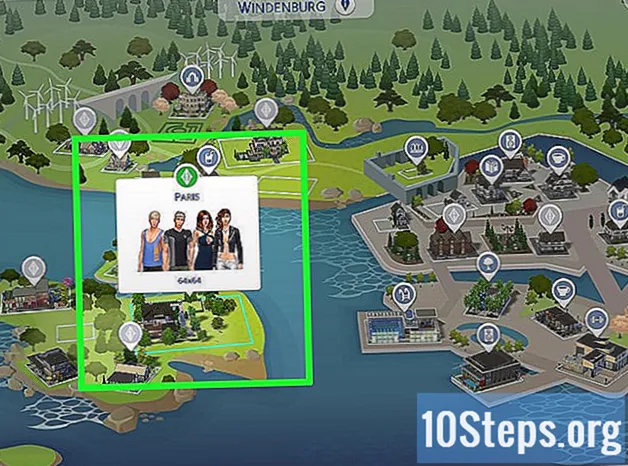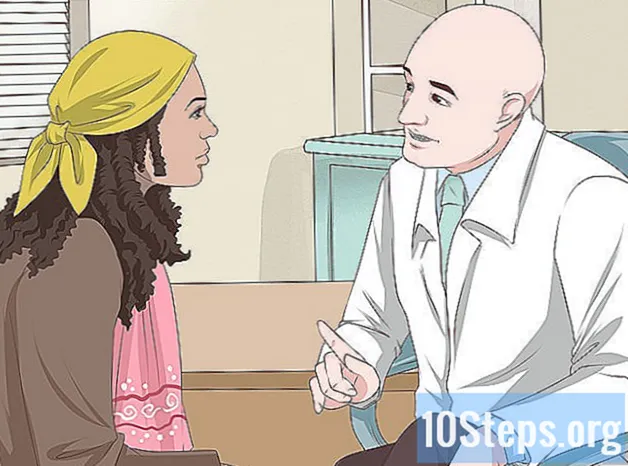Autor:
Laura McKinney
Data De Criação:
2 Lang L: none (month-011) 2021
Data De Atualização:
9 Poderia 2024

Contente
Este artigo foi escrito com a colaboração de nossos editores e pesquisadores qualificados para garantir a precisão e a integridade do conteúdo.A equipe de gerenciamento de conteúdo do examina cuidadosamente o trabalho da equipe editorial para garantir que cada item esteja em conformidade com nossos altos padrões de qualidade.
Por um motivo ou outro, você pode comparar o tamanho de duas pastas no Windows. Mas você não sabe como fazê-lo.Descubra algumas dicas muito simples de como chegar lá.
estágios
-

Pressione as teclas ⊞ Ganhar+E do seu teclado. Ao fazer isso, você abrirá a página File Explorer. -

Clique duas vezes no ícone da primeira pasta. Clique duas vezes no ícone da primeira pasta que você deseja comparar. A lista de tudo nele será exibida. -

Arraste a janela para o lado direito da tela. Selecione a barra de menus com o botão esquerdo do mouse e, sem liberá-lo, deslize-o para a direita. Nesse ponto, a primeira janela deve ocupar a metade direita da tela. -

Pressione as teclas novamente ⊞ Ganhar+E. Uma segunda janela File Explorer será exibido. -
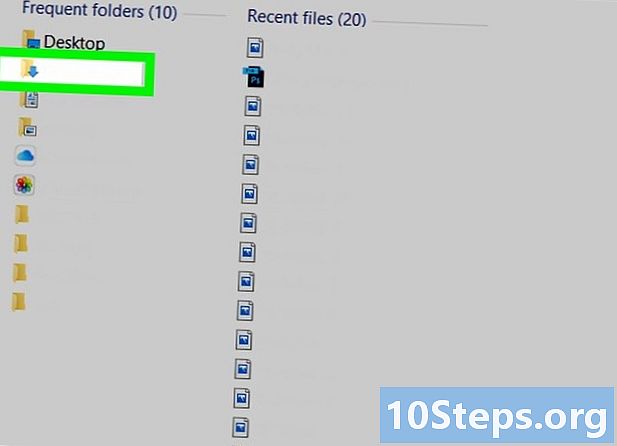
Clique duas vezes no ícone da segunda pasta. Clique duas vezes no ícone da segunda pasta que você deseja comparar. -

Arraste a nova janela para o lado esquerdo da tela. Selecione a barra de menus com o botão esquerdo do mouse e, sem soltá-lo, deslize-o para a esquerda. Nesse ponto, a segunda janela deve ocupar a metade esquerda da tela. Agora, o conteúdo do arquivo a ser comparado deve ser exibido no lado esquerdo da tela e o da segunda pasta no lado direito.- Dependendo do tamanho da tela que você está usando e da resolução de vídeo do sistema, pode ser necessário redimensionar e reposicionar as duas janelas para que todas as informações necessárias sejam exibidas simultaneamente.
-

Navegue para longlet Visualizando duas janelas. Você o verá no topo de cada um deles. -

Selecione a opção detalhes nas duas janelas. Está listado em Visualizando. Isso exibirá mais informações sobre as subpastas e arquivos exibidos em cada janela, incluindo o tipo de arquivo (por exemplo, uma pasta de arquivo, um vídeo, uma imagem, um documento e etc.).- Se as pastas que você deseja comparar contiverem subpastas, ao lado do nome, você verá a data em que a última alteração no conteúdo foi feita.
-

Clique com o botão direito do mouse no espaço em branco da primeira janela. Um menu conuel será exibido. -

Escolha a opção Propriedades. Dessa forma, a janela Propriedades a primeira pasta será exibida, na qual o tamanho ocupado no disco será visível. -

Clique com o botão direito do mouse no espaço vazio da segunda janela. Neste ponto, você poderá verificar o tamanho da segunda pasta para fazer a comparação. -

selecionar Propriedades. Você deve ver as janelas Propriedades cada arquivo, lado a lado, indicando o tamanho de cada um.